Les Agents principaux sont les principaux composants de protection d’Avast Antivirus. Les voici : Agent des fichiers, Agent actions suspectes, Défense du web et Agent email. Tous les agents principaux sont activés par défaut pour assurer une protection maximale de votre PC.
Certains paramètres des agents principaux peuvent être ajustés selon vos préférences, telles que le niveau de sensibilité de la détection des malwares ou ce qui se passe si un malware est détecté, et vous disposez également de paramètres personnalisés pour chaque agent principal. Consultez les sections de cet article pour savoir comment ajuster les paramètres disponibles pour vos agents principaux dans Avast Antivirus.
Ouvrir les paramètres
Pour accéder à l’écran des paramètres pour tous les Agents principaux :
- Ouvrez Avast Antivirus et accédez à la section
☰Menu ▸ Paramètres.
- Sélectionnez Protection ▸ Agents de protection.
Régler la sensibilité
Vous pouvez modifier la sensibilité des Agents principaux par défaut, qui est sur sensibilité moyenne.
- Haute sensibilité augmente la protection et le potentiel de détection de faux positifs de malware.
- Faible sensibilité réduit le risque de détection de faux positifs, mais peut également diminuer l'efficacité des Agents principaux.
Pour régler la sensibilité des Agents principaux :
- Ouvrez l’écran des paramètres pour tous les agents principaux.
- Cliquez et maintenez le curseur vert, puis faites-le glisser vers le niveau de sensibilité de votre choix.
Configurer les paramètres de comportement
Spécifiez ce que les Agents principaux doivent faire lors de la détection de malware ou de logiciels potentiellement indésirables (PUP/LPI). Vous pouvez également ajuster certains paramètres de comportement supplémentaires pour renforcer votre protection.
Pour configurer les paramètres de comportement, ouvrez l’écran des paramètres pour tous les agents principaux, puis consultez les instructions des sections ci-dessous :
Malware
- Sélectionnez l’onglet Malware.
- Sélectionnez une option :
- Corriger automatiquement (recommandé) : Lorsqu’un malware est détecté, Avast Antivirus tente de réparer le fichier. S’il n’est pas possible de le réparer, le fichier est déplacé en Zone de quarantaine. Si cette opération échoue, le fichier est supprimé du PC.
- Demander : Avast antivirus vous demande ce que vous voulez faire chaque fois qu’un malware est détecté.
Outils et programmes potentiellement indésirables
- Sélectionnez l'onglet Programmes potentiellement indésirables et outils.
- Avec la configuration par défaut d’Avast Antivirus, vous êtes notifié chaque fois qu’un programme potentiellement indésirable est installé sur votre PC. Lorsque M’avertir à propos des programmes potentiellement indésirables est coché, vous pouvez choisir parmi les actions suivantes :
- Résoudre automatiquement (recommandé) : Si un programme potentiellement indésirable est détecté, Avast Antivirus le déplace en Zone de quarantaine ou le supprime de votre ordinateur, sans que vous ayez besoin d’intervenir.
- Me demander ce qu'il faut faire : Avast Antivirus vous demande ce que vous voulez faire chaque fois qu’un programme potentiellement indésirable est détecté.
- Vous pouvez également cocher la case en regard de Analyser les outils si vous souhaitez qu'Avast Antivirus détecte également les applications qui peuvent être utilisées pour accéder à, contrôler ou endommager potentiellement votre ordinateur. Lorsque cette case est cochée, vous pouvez sélectionner les options suivantes :
- Résoudre automatiquement : Avast Antivirus gère les applications détectées et aucune action n'est requise de votre part.
- Me demander ce qu'il faut faire : Avast Antivirus vous demande ce que vous voulez faire avec les applications détectées.
Autres paramètres de comportement
Vous pouvez cocher (activer) ou décocher (désactiver) les autres paramètres de comportement suivants :
- Activer CyberCapture : fournit une protection supplémentaire qui analyse les fichiers non reconnus. Lorsque ce paramètre est activé, vous pouvez sélectionner les options suivantes :
- Envoyer automatiquement les fichiers aux Laboratoires de menaces : envoie automatiquement toutes les menaces au Laboratoire de menaces Avast.
- Me demander d'envoyer des fichiers aux Laboratoires de menaces : vous est invité à décider de l’action à effectuer chaque fois qu’un fichier non reconnu est détecté.
- Activer le Mode Renforcé : recommandé pour les utilisateurs novices qui souhaitent mieux sécuriser leur PC. Le Mode Renforcé utilise les informations basées sur les services de réputation afin de déterminer quels fichiers exécutables sont sûrs.
- Activer le bouclier Anti-Rootkits : pour surveiller les menaces cachées dans le système. Si vous décochez cette option, des problèmes de compatibilité peuvent survenir et provoquer des pannes du système.
- Activer l’Agent contre les attaques : détecte les menaces ou processus de la mémoire système et les empêche d’exploiter les applications vulnérables du PC. Si vous décochez cette option, des problèmes de compatibilité peuvent survenir et provoquer des pannes du système.
Gestion des paramètres de chacun des agents
Désactiver tous les Agents principaux
Tous les Agents principaux sont activés par défaut. Pour votre sécurité, nous vous conseillons de laisser tous les Agents principaux activé et de ne les désactiver que provisoirement à des fins de résolution des problèmes. Pour désactiver provisoirement les agents individuels, consultez les onglets correspondants dans la section Gestion des paramètres de chacun des agents ci-dessus.
Pour désactiver temporairement tous les Agents principaux :
- Ouvrez l’écran des paramètres pour tous les agents principaux.
- Cliquez sur le curseur vert (activé) et sélectionnez la durée pendant laquelle vous souhaitez désactiver tous les Agents principaux.
- Cliquez sur OK, arrêter.
Tous les Agents principaux sont désormais temporairement désactivés. Les Agents principaux se réactiveront automatiquement une fois le temps écoulé. Pour activer manuellement tous les Agents principaux, cliquez sur le curseur rouge (désactivé) pour le faire passer au vert (activé).
Autres recommandations
Pour en savoir plus sur les paramètres de chacun des Agents principaux, consultez l’article suivant :
- Avast Premium Security
- Avast Antivirus Gratuit
- Windows
Mis à jour le : 26/06/2025











